新本本,新系統,還是得把武器給裝配好。
下面圖文記錄win7系統下的jdk的安裝和配置。
1、下載jdk
地址:http://java.sun.com/javase/downloads/index.jsp
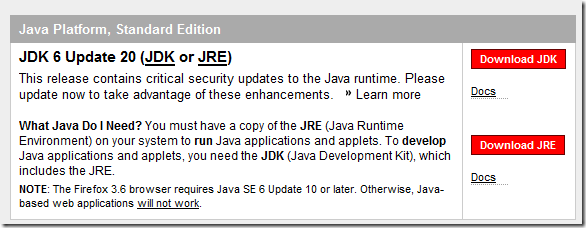
作為開發者,下載JDK,點擊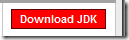 ;
;
選擇windows平臺,點擊下載 ,需要登錄一下,就可以下載了。(沒有用戶名的,注冊下就行,免費的,而且以后經常用得到)。
,需要登錄一下,就可以下載了。(沒有用戶名的,注冊下就行,免費的,而且以后經常用得到)。
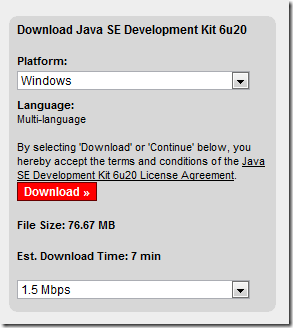

2、安裝JDK
安裝很簡單了,和安裝其他軟件沒啥區別,路徑如果不需要自己特殊設置的話,就可以一路默認。需要知道安裝的路徑,配置的時候是需要用到的,安裝后
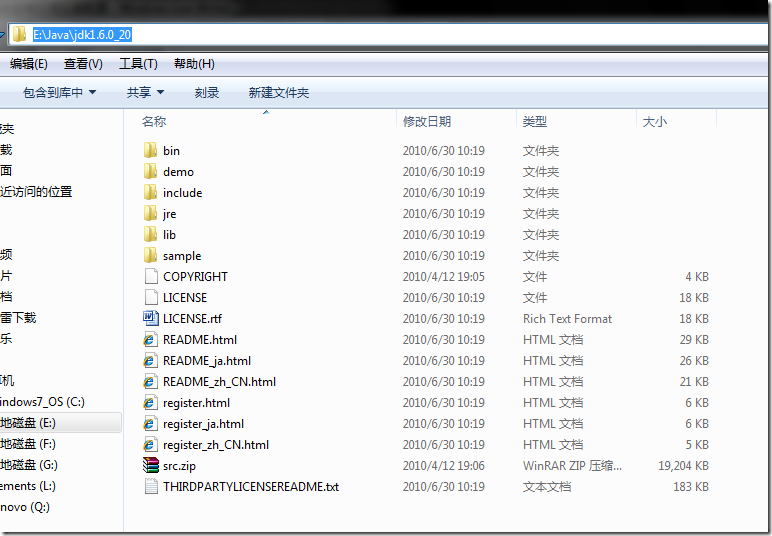
我這的安裝路徑是E:/Java/jdk1.6.0_20
3、環境變量的設置
win7界面相比xp做了一點小的修改,不過不影響操作
這里需要設置JAVA_HOME、CLASSPATH、Path三個環境變量。
a)、右擊“計算機”,點擊“屬性”
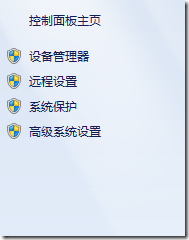
點擊彈出界面的左部分的“高級系統設置”
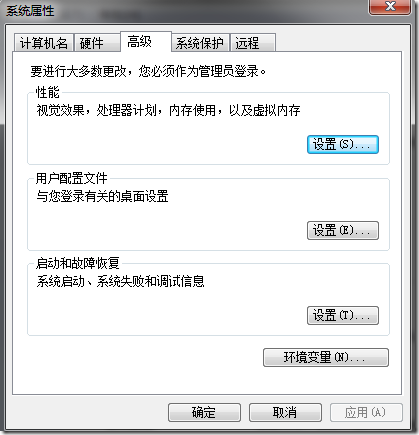
選擇“高級”選項卡,點擊下部的“環境變量”
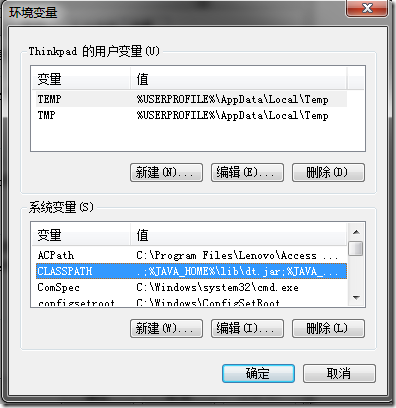
在“系統變量”中,設置3屬性JAVA_HOME、CLASSPATH、Path(不區分大小寫),若已存在則點擊“編輯”,不存在則點擊“新建”;
b)、JAVA_HOME指明JDK安裝路徑,就是剛才安裝時所選擇的路徑E:/Java/jdk1.6.0_20,此路徑下包括lib,bin,jre等文件夾(此變量最好設置,因為以后運行tomcat,eclipse等都需要依*此變量);
c)、Path使得系統可以在任何路徑下識別java命令,這里,要注意下,path應該是本來就存在的,就不要新建了,找到path,點擊“編輯”;在值的最前面加上下面的語句即可。如果覆蓋了path變量,將導致的cmd下有些基本的命令會找不到。
%JAVA_HOME%/bin;%JAVA_HOME%/jre/bin;
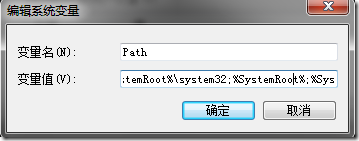
d)、CLASSPATH為java加載類(class or lib)路徑,只有類在classpath中,java命令才能識別,設為:
.;%JAVA_HOME%/lib/dt.jar;%JAVA_HOME%/lib/tools.jar (要加.表示當前路徑)
%JAVA_HOME%就是引用前面指定的JAVA_HOME;
4、檢驗安裝配置是否正確
點擊“開始”,鍵入“cmd”;
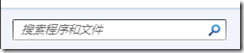
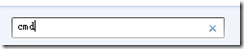 ,enter
,enter
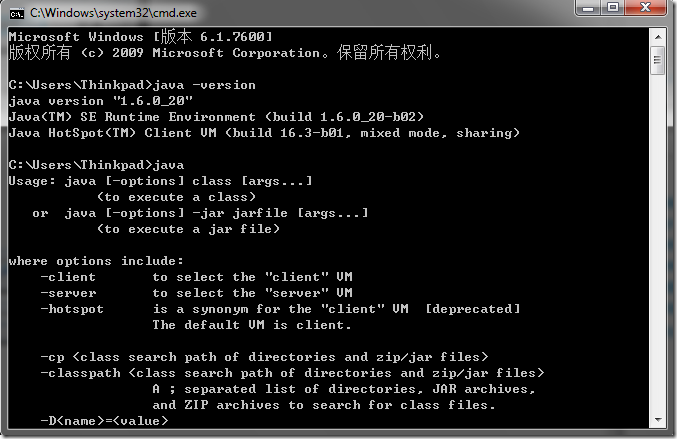
運行“java -version”、“java”、“javac”三個命令,看輸出是否類似上圖。。出現畫面,安裝配置ok了。
下面就可以開始java之旅。
學習交流>^<歡迎拍磚